Sådan blokerer du udenlandske e-mails fra andre lande i Outlook
Er(Are) du træt af at få internationale e-mails i din Outlook -indbakke? Bare rolig, du kan nemt slippe af med uønskede udenlandske e-mails(unwanted foreign emails) i Outlook . I denne vejledning vil vi beskrive, hvordan du blokerer landespecifikke e-mails i Outlook . Denne funktion i Outlook lader brugere blokere e-mails fra et eller flere lande.
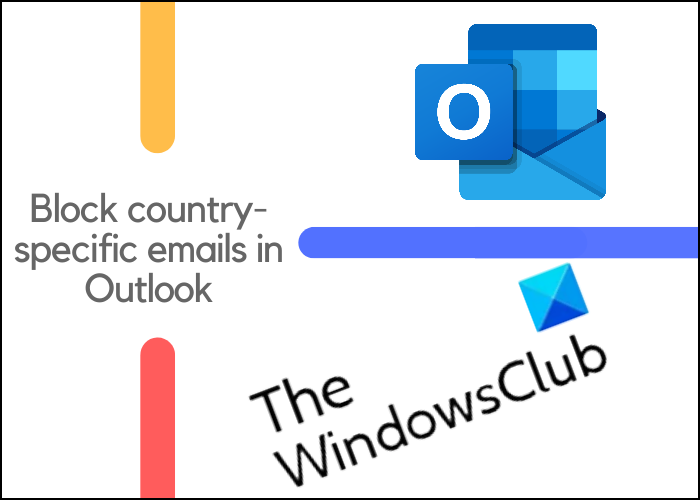
Vi modtager mange uønskede e-mails i vores indbakke. Som du ved, tager alle de e-mails, vi modtager, plads på cloud storage. Derfor(Hence) er det vigtigt at slette de e-mails, som vi ikke har brug for. Du kan slette de uønskede e-mails manuelt ved at vælge dem én efter én. Denne proces er fin, hvis du ikke modtager uønskede e-mails i bulk. Men hvis du modtager et stort antal uønskede e-mails, f.eks. fra de lande, hvis sprog du ikke kender, er metoden til at slette e-mails én efter én ikke det rigtige valg.
Derfor, hvis du bruger blokerings-e-mail-funktionen i Outlook , behøver du ikke bruge din tid på at slette e-mails én efter én. Outlook vil automatisk flytte alle de e-mails, der kommer fra et bestemt land, til mappen Uønsket(Junk) . Alle e-mails i uønsket(Junk) mappe slettes automatisk efter 10 dage.
Sådan blokerer du udenlandske e-mails fra andre lande i Outlook
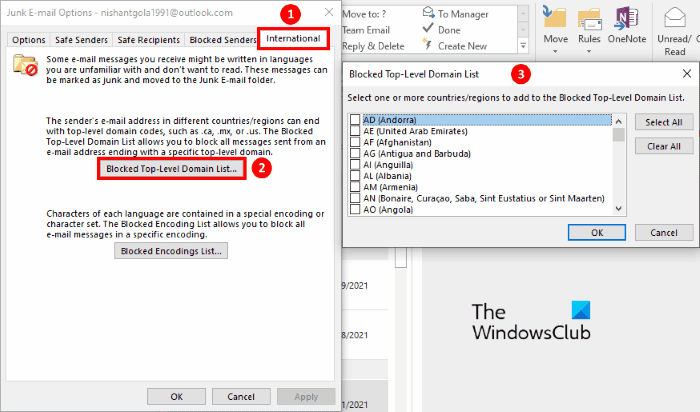
Følgende instruktioner til blokering af internationale e-mails vil være gældende for Outlook 365, Outlook 2019 , 2016, 2010 og 2007.
- Skriv Outlook i Windows -søgefeltet, og klik på appen for at starte den.
- Log ind på din konto, og gå til " Home > Junk > Junk E-mail Options ." Dette åbner et nyt vindue.
- Klik nu på fanen International . Der vil du finde to muligheder, blokeret topdomæneliste(Top-level Domain List) og blokeret kodningsliste(Blocked Encodings List) . Du skal klikke på den første mulighed.
- Vælg det land, hvorfra du ikke ønsker at modtage e-mails på listen over domæner på blokeret topniveau. (Blocked-Top Level Domain List)Du kan vælge mere end ét land for at blokere e-mails.
- Når du er færdig, skal du klikke på OK for at gemme indstillingerne.
Fra nu af vil alle e-mails fra det land, du har blokeret, lande i din uønskede(Junk) mappe.
Det er det.
Relaterede indlæg(Related posts) :
- Bloker en afsender eller kontakt fra at sende e-mails i Gmail eller Outlook.com(Block a sender or contact from sending emails in Gmail or Outlook.com) .
- Blokerede afsendere-poster mangler i Outlook Web App(Blocked Senders entries are missing in Outlook Web App) .
Related posts
Fejl ved indlæsning af meddelelsen Outlook-fejl på Android-mobil
Sådan optimerer du Outlook-mobilappen til din telefon
Sådan sender du en invitation til et møde i Outlook
Outlook.com modtager eller sender ikke e-mails
Sådan tømmes mappen uønsket e-mail i Outlook
Skriftstørrelsen ændres, når du svarer på e-mail i Outlook i Windows 10
Sådan tilføjes en tabel i Gmail- og Outlook-e-mail-beskeder
Sådan aktiverer og anmoder du om levering eller læsekvittering i Outlook
Sådan opretter og konfigurerer du tilpasset domæne-e-mail-id i Outlook
Stop Outlook fra automatisk at tilføje kalenderbegivenheder fra e-mails
Sådan planlægger du en e-mail i Outlook.com ved hjælp af knappen Send senere
Sådan installeres Outlook på nettet som en progressiv webapp
Sådan aktiveres mørk tilstand i OneNote eller Outlook
Outlook kunne ikke starte sidste gang; Vil du starte i sikker tilstand?
Sådan forhindrer du Outlook i at gemme sendte e-mails i mappen Sendte elementer
Kan ikke åbne hyperlinks i Outlook e-mail på Windows 11/10
Sådan starter du Word, Excel, PowerPoint, Outlook i fejlsikret tilstand
Fjern Outlook .pst-datafil fra OneDrive i Windows 10
Outlook gemmer ikke adgangskoder i Windows 10
Sådan oprettes og tilføjes helligdage til Outlook-kalenderen
